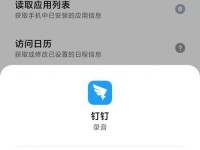在现代社会,无线网络已经成为我们生活中必不可少的一部分。要使用无线网络,我们需要将电脑与无线路由器进行连接和设置。本文将为大家介绍如何连接电脑与无线路由器,并提供一些简单步骤来帮助您完成设置。

1.确保您的电脑已经安装了无线网卡驱动程序。没有安装驱动程序的情况下,您的电脑将无法连接到无线网络。
2.打开电脑的网络设置界面,在无线网络选项中查找可用的无线网络信号。

3.在无线网络列表中找到您要连接的无线路由器的名称(SSID),点击连接。
4.如果无线路由器有密码保护,请输入正确的密码,以便连接到无线网络。
5.一旦连接成功,您的电脑将显示“已连接”状态,并且可以开始使用无线网络。

6.如果连接失败,请确保您输入的密码和无线路由器配置一致,并且尝试重新连接。
7.在连接成功后,您可以通过浏览器输入无线路由器的IP地址,进入路由器管理界面进行进一步的设置。
8.在路由器管理界面中,您可以更改无线网络的名称(SSID),设置密码,管理连接设备等。
9.如果您想限制其他设备连接到您的无线网络,您可以启用MAC地址过滤功能,并添加允许连接的设备。
10.如果您在使用过程中遇到无法连接的问题,可以尝试重启无线路由器和电脑,以解决可能的网络故障。
11.在设置无线网络时,建议您将无线路由器放置在离电脑较近的位置,以获得更好的信号质量和连接速度。
12.如果您的无线网络信号不稳定,您可以尝试更换无线信道,以减少干扰和提高信号强度。
13.在使用无线网络时,注意保护您的网络安全,使用强密码,并定期更改密码来防止他人非法连接。
14.如果您需要在家庭或办公室中拓展无线网络覆盖范围,可以考虑安装多个无线路由器,并设置为桥接模式。
15.通过以上简单步骤,您已经成功地将电脑与无线路由器连接起来,并进行了一些基本的设置。希望这些内容对您有所帮助,在使用无线网络时更加便利和安全。记住,保持网络安全和隐私至关重要。